Lets Encrypt 및 2단계 인증으로 ONLYOFFICE를 보호하는 방법
이 페이지에서
- 1부. Lets Encrypt로 HTTPS 프로토콜 활성화\n
- 1단계. 서버에 Certbot ACME 클라이언트 추가
- 2단계. CA 서명 인증서 생성 및 설치
- 1단계. 타사 서비스 설정 열기
- 2단계. Twilio를 ONLYOFFICE에 연결
- 3단계. 이중 인증 사용
- 4단계: ONLYOFFICE에 로그인
ONLYOFFICE는 텍스트 문서, 스프레드시트 및 프레젠테이션을 위한 강력한 온라인 문서 편집기와 CRM, 프로젝트 관리, 캘린더, 메일, 채팅 등의 광범위한 생산성 기능을 결합한 오픈 소스 솔루션입니다. ONLYOFFICE 커뮤니티 서버는 GNU GPL v3.0에서 배포되는 협업 오픈 소스 시스템입니다.
다양한 악성 행위, 데이터 유출, 무단 액세스 시도 등에 지속적으로 취약하기 때문에 오늘날 보안 문제는 정말 중요합니다.
ONLYOFFICE는 데이터를 안전하게 유지하기 위해 다양한 보안 도구 및 서비스를 제공합니다.
- 이미 SSL 인증서가 있는지 여부에 관계없이 포털을 보안 HTTPS 프로토콜로 이동하여 트래픽을 암호화할 수 있는 개인 서버용 HTTPS.\n
- JWT(JSON 웹 토큰) 기술은 무단 액세스로부터 문서를 보호하여 사용자가 허용된 것보다 더 많은 데이터에 액세스할 수 없도록 합니다.\n
- 무단 액세스를 방지하고 모바일 문자 메시지를 통해 전송된 암호로 포털에 저장된 데이터를 보호하는 2단계 인증입니다.\n
- 가입 이메일이 속해야 하는 메일 서버를 수동으로 선택하기 위한 신뢰할 수 있는 메일 도메인 설정.\n
- 선택한 IP에서만 포털에 대한 액세스를 허용하는 IP 제한 설정.\n
- 선택한 기간이 지나면 자동 로그아웃을 수행하는 쿠키 수명 옵션입니다.\n
- 최소 암호 길이를 설정하거나 대문자, 숫자 및 특수 기호와 같은 특정 문자 유형을 결정하기 위한 암호 강도 설정.\n
- 각 사용자 또는 선택한 사용자 그룹에 대해 포털 모듈 및 데이터에 대한 액세스 권한을 정렬할 수 있는 액세스 권한 관리.\n
게다가 ONLYOFFICE Enterprise Edition의 제어판에서 더 많은 보안 기능을 사용할 수 있습니다.
- 단일 로그인;
- 로그인 기록;
- 감사 추적;
- 자동 데이터 백업 및 데이터 복구.
이 자습서에서는 Twilio 서비스를 사용하여 HTTPS로 ONLYOFFICE 포털을 보호하는 방법에 대해 알아봅니다.
파트 1. Lets Encrypt로 HTTPS 프로토콜 활성화
1단계. 서버에 Certbot ACME 클라이언트 추가
시작하기 전에 Lets Encrypt에서 Certbot 및 CA 서명 인증서를 모두 설치하려면 서버에 대한 셸 액세스가 필요합니다.
Certbot 웹사이트의 두 드롭다운 메뉴를 사용하여 서버 소프트웨어와 실행 중인 시스템을 선택합니다. 특정 지침을 얻으려면 켜십시오.제공된 지침에 따라 Certbot ACME 클라이언트를 설치합니다.
2단계. CA 서명 인증서 생성 및 설치
자동화된 스크립트를 실행합니다.
bash /var/www/onlyoffice/Tools/letsencrypt.sh yourdomain.com subdomain1.yourdomain.com subdomain2.yourdomain.com
yourdomain.com에서 커뮤니티 서버가 설치된 도메인의 주소를 지정하십시오.
subdomain1.yourdomain.com 및 subdomain2.yourdomain.com(실제로 다른 도메인)에서 사용하는 기본 도메인의 하위 도메인을 지정합니다.이제 포털에 들어가 HTTPS 프로토콜로 전환되었는지 확인하십시오.
2부. Twilio를 통한 2단계 인증 활성화
1단계. 타사 서비스 설정 열기
ONLYOFFICE 포털에 들어가 페이지 상단의 설정 아이콘을 클릭하여 설정 섹션으로 이동하거나 탐색 메뉴에서 적절한 옵션을 선택합니다.
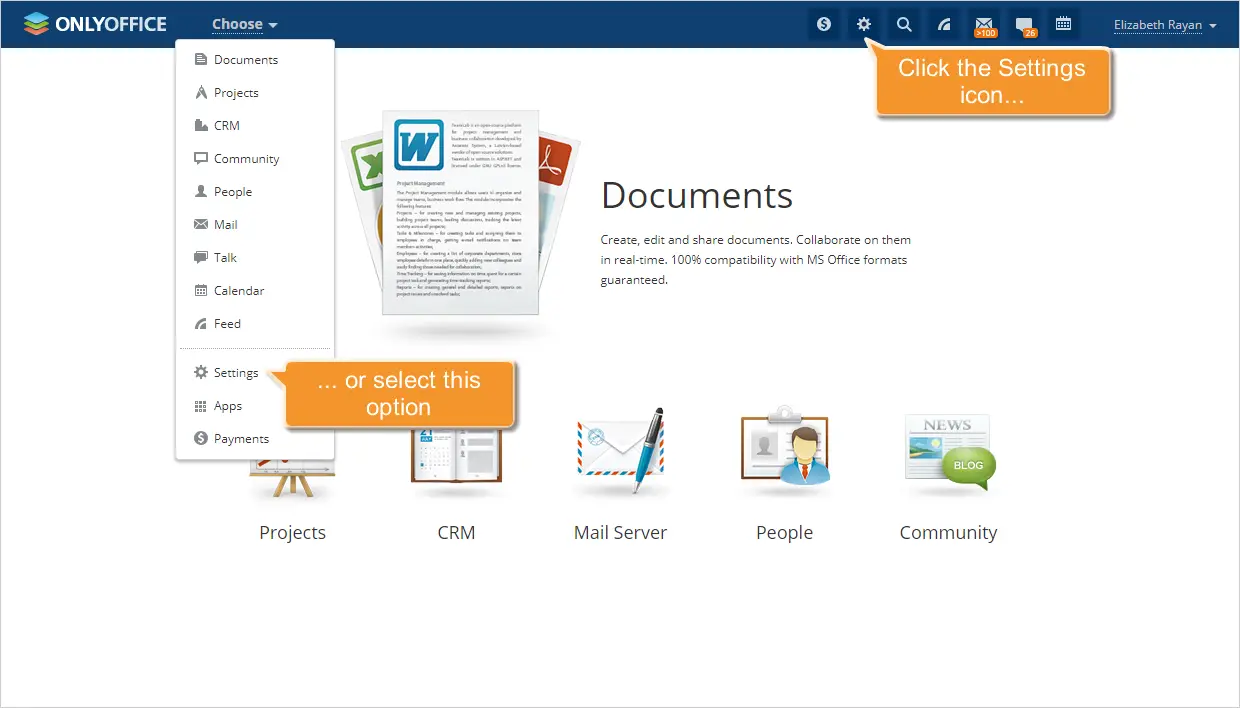
그런 다음 통합 섹션으로 이동하여 타사 서비스 페이지를 엽니다.
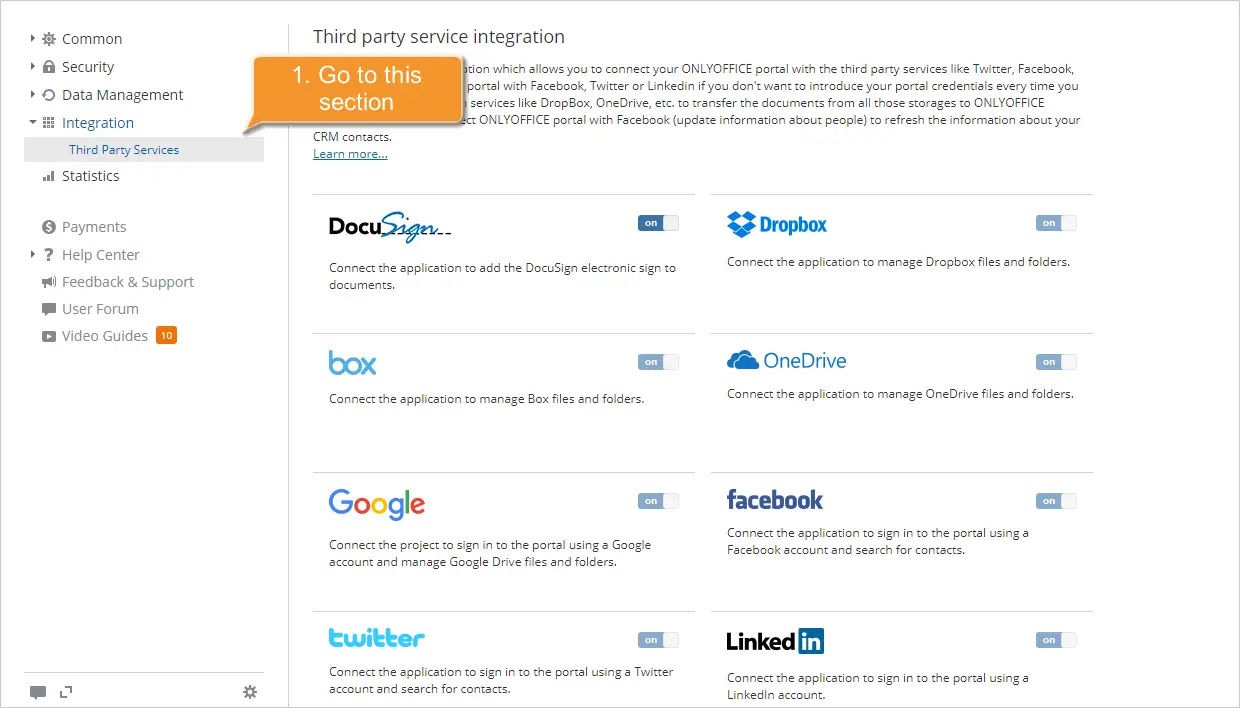
2단계. Twilio를 ONLYOFFICE에 연결
타사 서비스 목록에서 Twilio를 선택하고 해당 아이콘 옆에 있는 스위처를 클릭합니다. 통합 설정이 포함된 창이 열립니다.
Twilio를 포털과 통합하는 데 사용되는 키를 지정합니다. 계정에 로그인한 후 Twilio Console에서 이 키를 가져옵니다(ACCOUNT SID 및 AUTH TOKEN과 적절한 전화번호가 필요함).
필요한 데이터를 해당 필드에 붙여넣고 활성화 버튼을 클릭하여 설정을 저장합니다.

3단계. 이중 인증 활성화
통합 섹션에서 보안 -> 포털 액세스 섹션으로 이동합니다. 2단계 인증 옵션을 찾아 사용 버튼을 클릭합니다. 완료되면 저장 버튼을 클릭합니다.
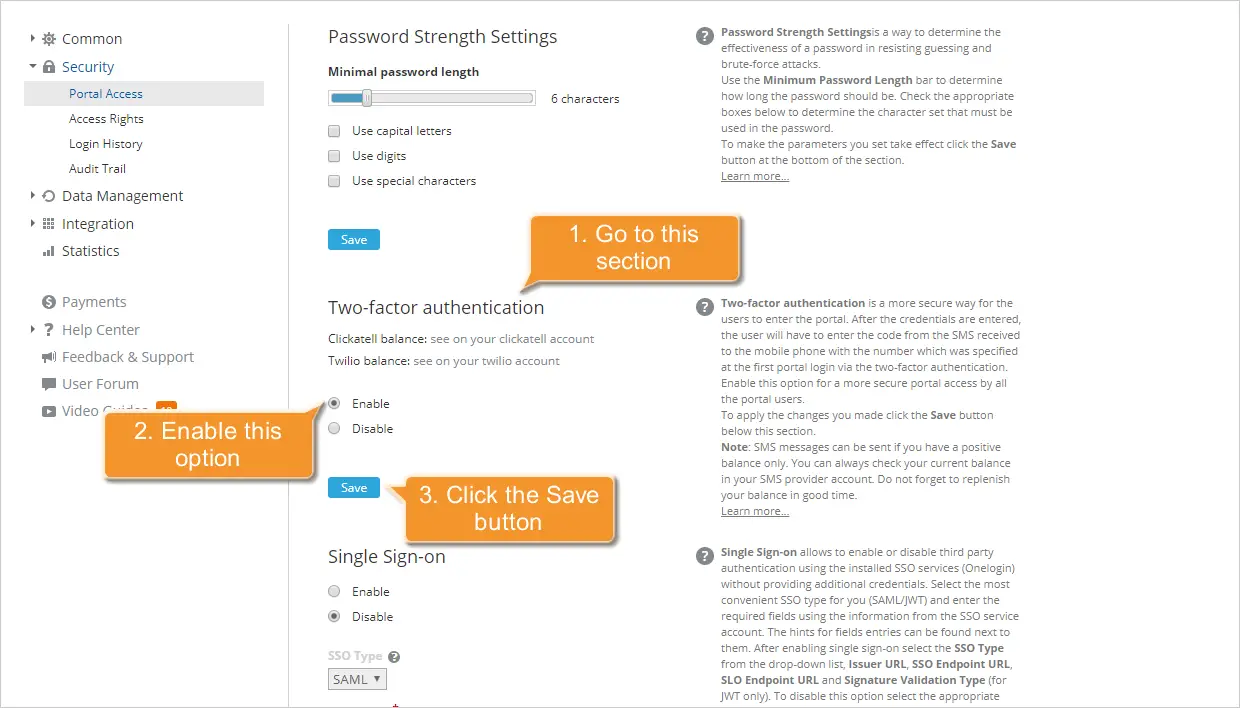
4단계: ONLYOFFICE에 로그인
2단계 인증이 활성화되면 페이지를 새로고침하고 ONLYOFFICE에 다시 한 번 로그인하세요.
평소와 같이 자격 증명을 입력한 다음 메시지를 보낼 전화번호를 적어 둡니다(언제든지 변경할 수 있습니다). 프로필 페이지의 순간), SMS로 받은 6자리 인증 코드를 입력하세요.
연결
- 질문에 대한 ONLYOFFICE 지원 포럼\n
- GitHub의 ONLYOFFICE 커뮤니티 서버 소스 코드